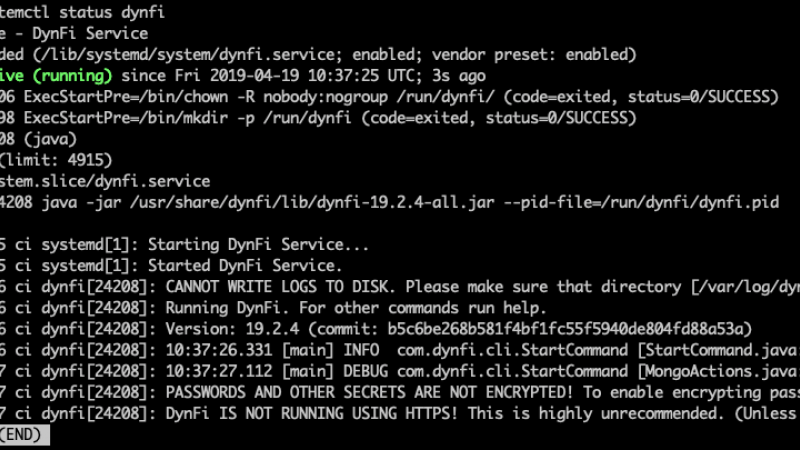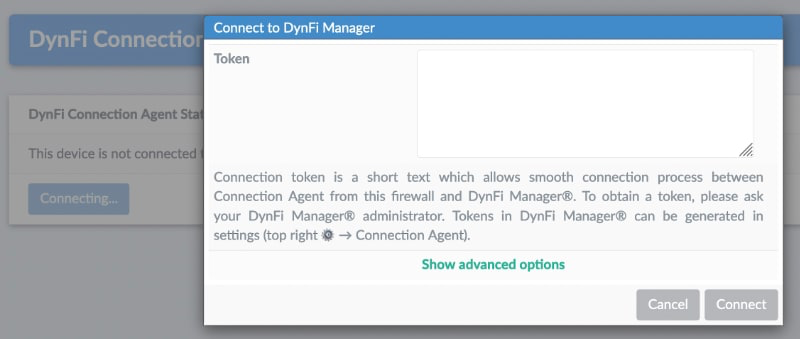Der einfachste Weg, um herauszufinden, ob DynFi Manager das Richtige für Sie ist, ist es auszuprobieren! Mit unserem Installationsskript können Sie die Installation der erforderlichen Komponenten in wenigen Minuten durchführen. Sobald es ausgeführt wurde, wird dieses Bash-Skript die Installation von JRE, MongoDB und der DynFi Manager-Software durchführen.
Verfahren zur Installation von DynFi Manager über über unser Skript.
Wenn Sie Debian oder Ubuntu verwenden, ist dies die neue empfohlene Vorgehensweise.
Sie besteht darin, unser Installationsskript, das unter Ubuntu v.16-18-20-22; Debian 9-10-11; Mac OS X läuft, herunterzuladen und auszuführen.
- Loggen Sie sich in Ihr bevorzugtes Ubuntu- oder Debian-System ein.
- Kopieren Sie den Download-Link, um das Skript herunterzuladen (Sie können auch
curl -Ooderwgetverwenden). - Entpacken Sie es mit dem Befehl
tar -xvzf DynFi_Manager_Installer.sh.tgz. - Geben Sie dem Skript
chmod u+x DynFi_Manager_Installer.shAusführungsrechte. - Führen Sie das Skript aus und folgen Sie den Anweisungen.
1. Manuelle DynFi Manager Installationsprozeduren (nicht auf dem neuesten Stand)
Achtung: Diese Vorgehensweise wurde für diejenigen beibehalten, die unser Skript nicht verwenden möchten, sie ist jedoch nicht aktuell (im Gegensatz zum Skript).
Dieser Blogbeitrag zeigt Ihnen, wie Sie DynFi® unter Ubuntu 18.0.4 LTS in weniger als zehn Minuten zum Laufen bringen!
Sie müssen über eine grundlegende Kenntnis des Linux-Betriebssystems und der Benutzeroberfläche verfügen!
Um schnell zu arbeiten, können Sie den Text einfach auf Ihre bevorzugte KVM mit installiertem Linux Ubuntu 18 kopieren / kopieren.
1.1. Installieren Sie zunächst Java™ Runtime Environment ver. 11 ou supérieur
Wir haben die hier beschriebene klassische Installation durchgeführt.
root@dynfi:~# apt install openjdk-11-jre
[...]
Einrichten von openjdk-11-jre:amd64...
Aktualisieren der Zertifikate in /etc/ssl/certs...
0 hinzugefügt, 0 entfernt; fertig.
Ausführen von Hooks in /etc/ca-certificates/update.d...
erledigt.
erledigt.
1.2. Installieren Sie MongoDB 3.4 oder >
Es wird empfohlen, die vier Schritte [ici] (https://docs.mongodb.com/manual/tutorial/install-mongodb-on-ubuntu/) zu befolgen. Mongodb ist dann in wenigen Minuten unter Ubuntu 14, 16 oder 18 einsatzbereit.
1.2.1. Laden Sie den gpg-Schlüssel aus dem Repo herunter :
root@dynfi:~# sudo apt-key adv --keyserver hkp://keyserver.ubuntu.com:80 --recv 9DA31620334BD75D9DCB49F368818C72E52529D4
Ausgeführt: /tmp/tmp.3RE24n9pSg/gpg.1.sh --keyserver
hkp://keyserver.ubuntu.com:80
--recv
0C49F3730359A14518585931BC711F9BA15703C6
gpg: Abfrage des Schlüssels A15703C6 vom hkp-Server keyserver.ubuntu.com
gpg: Schlüssel A15703C6: öffentlicher Schlüssel "MongoDB 3.4 Release Signing Key <packaging@mongodb.com>" importiert
gpg: Gesamtzahl verarbeitet: 1
gpg: importiert: 1 (RSA: 1)
1.2.2. Erstellen einer Datei sources.list für MongoDB :
root@dynfi:~# echo "deb [ arch=amd64 ] https://repo.mongodb.org/apt/ubuntu bionic/mongodb-org/4.0 multiverse" | sudo tee /etc/apt/sources.list.d/mongodb-org-4.0.list
deb [ arch=amd64,arm64 ] http://repo.mongodb.org/apt/ubuntu bionic/mongodb-org/4.0 multiverse
1.2.3. Laden Sie die lokale Paketdatenbank neu:
root@dynfi:~# **apt-get update**
Treffer:1 http://br.archive.ubuntu.com/ubuntu bionic InRelease
Treffer:2 http://br.archive.ubuntu.com/ubuntu bionic-updates InRelease
[...]
Treffer:13 http://security.ubuntu.com/ubuntu bionic-security/universe DEP-11 64x64 Icons [75,1 kB]
Abgerufen 367 kB in 1s (290 kB/s)
Paketlisten lesen... Erledigt
1.2.4 Starten MongoDB :
root@ccm-dc-dynfi:~# sudo service mongod start
1.2.5. Prüfen Sie, ob MongoDB gestartet ist:
root@dynfi:~# cat /var/log/mongodb/mongod.log
2017-11-08T13:01:28.651-0200 I CONTROL [initandlisten] MongoDB starting : pid=17314 port=27017 dbpath=/var/lib/mongodb 64-bit host=ccm-dc-dynfi
2017-11-08T13:01:28.651-0200 I CONTROL [initandlisten] db version v3.4.10
2017-11-08T13:01:28.651-0200 I CONTROL [initandlisten] git version: 078f28920cb24de0dd479b5ea6c66c644f6326e9
2017-11-08T13:01:28.651-0200 I CONTROL [initandlisten] OpenSSL version: OpenSSL 1.0.2g 1 Mar 2016
2017-11-08T13:01:28.651-0200 I CONTROL [initandlisten] allocator: tcmalloc
2017-11-08T13:01:28.651-0200 I CONTROL [initandlisten] modules: none
2017-11-08T13:01:28.651-0200 I CONTROL [initandlisten] build environment:
2017-11-08T13:01:28.651-0200 I CONTROL [initandlisten] distmod: ubuntu1604
2017-11-08T13:01:28.651-0200 I CONTROL [initandlisten] distarch: x86_64
2017-11-08T13:01:28.651-0200 I CONTROL [initandlisten] target_arch: x86_64
[…]
2017-11-08T13:01:28.913-0200 I INDEX [initandlisten] building index using bulk method; build may temporarily use up to 500 megabytes of RAM
2017-11-08T13:01:28.915-0200 I INDEX [initandlisten] build index done. scanned 0 total records. 0 secs
2017-11-08T13:01:28.915-0200 I COMMAND [initandlisten] setting featureCompatibilityVersion to 3.4
2017-11-08T13:01:28.915-0200 I NETWORK [thread1] waiting for connections on port 27017@
1.2.6. MongoDB neustarten:
root@dynfi:~# sudo service mongod stop
root@dynfi:~# sudo service mongod restart
root@dynfi:~# systemctl status mongod
● mongod.service - High-performance, schema-free document-oriented database
Loaded: loaded (/lib/systemd/system/mongod.service; disabled; vendor preset:
Active: active (running) since Qua 2017-11-08 13:04:22 BRST; 12s ago
Docs: https://docs.mongodb.org/manual
Main PID: 17341 (mongod)
CGroup: /system.slice/mongod.service
└─17341 /usr/bin/mongod --config /etc/mongod.conf
Nov 08 13:04:22 dynfi systemd[1]: Started High-performance, schema-free d@
1.2.7. Aktivieren von MongoDB beim Start:
Wenn Sie den auf diesem Server installierten DynFi Manager behalten wollen (und wir hoffen, dass Sie das tun!), sollten Sie MongoDB automatisch abmelden!
root@dynfi:~# systemctl enable mongod.service
Created symlink from /etc/systemd/system/multi-user.target.wants/mongod.service to /lib/systemd/system/mongod.service.@
2. Installieren Sie schließlich DynFi Manager
2.1. Den gpg-Schlüssel herunterladen:
Dieser Schlüssel wird für den Zugriff auf unser apt-Repository benötigt
root@dynfi:~# wget https://archive.dynfi.com/dynfi.gpg
--2017-11-08 20:03:09-- https://archive.dynfi.com/dynfi.gpg
Resolving archive.dynfi.com (archive.dynfi.com)... 188.165.99.5
Connecting to archive.dynfi.com (archive.dynfi.com)|188.165.99.5|:80... connected.
HTTP request sent, awaiting response... 200 OK
Length: 1181 (1,2K) [application/octet-stream]
Saving to: ‘dynfi.gpg’
dynfi.gpg 100%[=============================================================================>] 1,15K --.-KB/s in 0s
2017-11-08 20:03:10 (155 MB/s) - ‘dynfi.gpg’ saved [1181/1181]
2.2. Fügen Sie den GPG-Schlüssel lokal hinzu:
root@dynfi:~# echo "deb https://archive.dynfi.com/ubuntu bionic main" > /etc/apt/sources.list.d/dynfi.list
2.4. Aktualisieren Sie Ihr Repository mit den DynFi Manager-Quellen:
root@dynfi:~# apt update
Hit:1 http://br.archive.ubuntu.com/ubuntu xenial InRelease
Get:2 http://br.archive.ubuntu.com/ubuntu xenial-updates InRelease [102 kB]
Get:3 http://br.archive.ubuntu.com/ubuntu xenial-backports InRelease [102 kB]
Get:4 http://security.ubuntu.com/ubuntu xenial-security InRelease [102 kB]
Ign:5 http://repo.mongodb.org/apt/ubuntu xenial/mongodb-org/3.4 InRelease
Hit:6 http://repo.mongodb.org/apt/ubuntu xenial/mongodb-org/3.4 Release
Get:7 http://br.archive.ubuntu.com/ubuntu xenial-updates/main amd64 Packages [652 kB]
Get:8 http://br.archive.ubuntu.com/ubuntu xenial-updates/main i386 Packages [617 kB]
Get:10 http://br.archive.ubuntu.com/ubuntu xenial-updates/main Translation-en [273 kB]
Get:11 http://br.archive.ubuntu.com/ubuntu xenial-updates/main amd64 DEP-11 Metadata [308 kB]
Get:12 http://br.archive.ubuntu.com/ubuntu xenial-updates/main DEP-11 64x64 Icons [213 kB]
Get:13 http://br.archive.ubuntu.com/ubuntu xenial-updates/universe amd64 Packages [544 kB]
Get:14 http://br.archive.ubuntu.com/ubuntu xenial-updates/universe i386 Packages [517 kB]
Get:15 http://br.archive.ubuntu.com/ubuntu xenial-updates/universe Translation-en [221 kB]
Get:16 http://br.archive.ubuntu.com/ubuntu xenial-updates/universe amd64 DEP-11 Metadata [174 kB]
Get:17 http://br.archive.ubuntu.com/ubuntu xenial-updates/universe DEP-11 64x64 Icons [245 kB]
Get:18 http://archive.dynfi.com/ubuntu xenial InRelease [4.892 B]
[…]
Fetched 4.350 kB in 1s (2.743 kB/s)
Reading package lists... Done
Building dependency tree
Reading state information... Done
7 packages can be upgraded. Run 'apt list --upgradable' to see them.
2.5. DynFi Manager installieren:
root@dynfi:~# apt install dynfi
Reading package lists... Done
Building dependency tree
Reading state information... Done
The following NEW packages will be installed:
dynfi
0 upgraded, 1 newly installed, 0 to remove and 7 not upgraded.
Need to get 40,4 MB of archives.
After this operation, 44,3 MB of additional disk space will be used.
Get:1 http://archive.dynfi.com/ubuntu xenial/main amd64 dynfi all 17.2.1 [40,4 MB]
Fetched 40,4 MB in 41s (982 kB/s)
Preconfiguring packages ...
Skipping preconfiguration
Selecting previously unselected package dynfi.
(Reading database ... 249529 files and directories currently installed.)
Preparing to unpack .../archives/dynfi_17.2.1_all.deb ...
Unpacking dynfi (17.2.1) ...
Setting up dynfi (17.2.1) ...
Configuring DynFi
Config file not found
Created symlink from /etc/systemd/system/multi-user.target.wants/dynfi.service to /lib/systemd/system/dynfi.service.
Prüfen Sie, ob DynFi Manager korrekt aktiviert ist:
root@dynfi:~# systemctl status dynfi
● dynfi.service - DynFi Service
Loaded: loaded (/lib/systemd/system/dynfi.service; enabled; vendor preset: enabled)
Active: active (running) since Qua 2017-11-08 20:47:18 BRST; 1min 56s ago
Process: 22681 ExecStartPre=/bin/chown -R nobody:nogroup /run/dynfi/ (code=exited, status=0/SUCCESS)
Process: 22678 ExecStartPre=/bin/mkdir /run/dynfi (code=exited, status=0/SUCCESS)
Main PID: 22684 (java)
CGroup: /system.slice/dynfi.service
└─22684 java -jar /usr/share/dynfi/lib/dynfi-17.2.1-all.jar --pid-file=/run/dynfi/dynfi.pid
Nov 08 20:47:26 dynfi dynfi[22684]: INFO: LoggerImplFactory set to org.mongodb.morphia.logging.jdk.JDKLoggerFactory
Nov 08 20:47:27 dynfi dynfi[22684]: Nov 08, 2017 8:47:27 PM org.mongodb.morphia.mapping.MappedField discoverType
Nov 08 20:47:27 dynfi dynfi[22684]: WARNING: Parameterized types are treated as untyped Objects. See field 'params' on class com.dynfi.storage.entities
Nov 08 20:47:30 dynfi dynfi[22684]: Nov 08, 2017 8:47:30 PM org.glassfish.grizzly.http.server.NetworkListener start
Nov 08 20:47:30 dynfi dynfi[22684]: INFO: Started listener bound to [localhost:9090]
Nov 08 20:47:30 dynfi dynfi[22684]: Nov 08, 2017 8:47:30 PM org.glassfish.grizzly.http.server.HttpServer start
Nov 08 20:47:30 dynfi dynfi[22684]: INFO: [HttpServer] Started.
Nov 08 20:47:30 dynfi dynfi[22684]: Press Ctrl + C to quit the server
Nov 08 20:47:30 dynfi dynfi[22684]: Running with PID 22684
Nov 08 20:47:30 dynfi dynfi[22684]: The URL is: https://localhost:9090
Fügen Sie DynFi Manager als Startus-Dienst hinzu:
root@dynfi:~# systemctl enable dynfi
Nehmen Sie einige letzte Anpassungen in der Konfigurationsdatei /etc/dynfi.conf vor:
Ändern der Host-IP
Überprüfung der TCP-Ports
…
Starten Sie anschließend den Dienst neu: Sie sollten jetzt betriebsbereit sein!
root@dynfi:~# systemctl restart dynfi
Sie sollten nun in der Lage sein, mit Ihrem bevorzugten (und aktuellen!) Browser auf Ihren DynFi-Dienst zuzugreifen.
Der Standardport ist 9090 (es sei denn, Sie haben ihn in der Konfigurationsdatei geändert), so dass die URL wie folgt aussehen sollte: http://your.local.ip:9090
2.6. Optionale Konfiguration von Nginx zur Umleitung auf DynFi Manager-Dienste:
Sie können einfach Nginx verwenden, um alle eingehenden http- und https-Anfragen an den DynFi Manager umzuleiten.
Sie müssen zunächst den Nginx-Server installieren. Sie können dann die folgende Konfiguration kopieren und einfügen (bitte ändern Sie den Servernamen und die IPs).
Stellen Sie sicher, dass Sie Ihr eigenes SSL-Zertifikat erstellen oder “let’s encrypt” verwenden, wenn Sie SSL nutzen.
Mit dieser Konfiguration können Sie alle Ihre Anfragen an den DynFi-Manager umleiten (in /etc/nginx/sites-available/dynfi bereitstellen und einen symbolischen Link in /etc/nginx/sites-enabled/dynfi erstellen).
server {
listen 80 default_server;
listen [::]:80 default_server;
server_name my-server.myname.com;
return 301 https://$server_name$request_uri;
}
server {
listen 443 ssl http2 default_server;
listen [::]:443 ssl http2 default_server;
server_name my-server.myname.com;
location /config.js {
proxy_pass http://192.168.1.3:9090;
sub_filter 'http://192.168.1.3:9090' 'https://$host';
sub_filter_types "*";
}
location / {
proxy_pass http://192.168.1.3:9090;
}
ssl_dhparam /etc/ssl/certs/dhparam.pem;
ssl_certificate /etc/ssl/dynfi/bundle.crt;
ssl_certificate_key /etc/ssl/dynfi/myname.com.key;
}